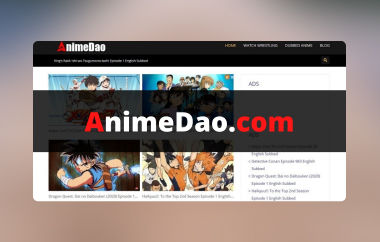การเล่นวิดีโอบนเบราว์เซอร์ต่างๆ อาจเป็นเรื่องสนุก แต่คุณอาจพบรหัสข้อผิดพลาดบางอย่าง เช่น รหัสข้อผิดพลาด 102630 ซึ่งอาจบ่งบอกว่าวิดีโอของคุณไม่สามารถเล่นได้ด้วยเหตุผลบางประการ คุณสนใจที่จะเรียนรู้เพิ่มเติมเกี่ยวกับข้อผิดพลาดหรือไม่ ในกรณีนั้น คุณควรอ่านคำแนะนำทั้งหมดนี้ เราอยู่ที่นี่เพื่อให้ข้อมูลทั้งหมดที่คุณต้องการเกี่ยวกับข้อผิดพลาด จากนั้น เราจะเสนอวิธีแก้ปัญหาต่างๆ ที่คุณสามารถใช้แก้ไขข้อผิดพลาดในการเล่นวิดีโอ นอกจากนี้ คุณยังจะได้ทราบถึงสาเหตุบางประการที่ทำให้เกิดปัญหาดังกล่าวระหว่างการเล่น ดังนั้น เริ่มอ่านบล็อกนี้และสำรวจวิธีที่ดีที่สุดในการแก้ไข รหัสข้อผิดพลาด 102630.
ส่วนที่ 1. รหัสข้อผิดพลาด 102630 คืออะไร
รหัสข้อผิดพลาด 102630 เป็นหนึ่งในปัญหาการเล่นวิดีโอที่คุณอาจพบเมื่อเล่นไฟล์ในเบราว์เซอร์ของคุณ ด้วยข้อผิดพลาดนี้ ไม่ต้องสงสัยเลยว่าคุณจะไม่สามารถเพลิดเพลินกับวิดีโอของคุณได้ ทำให้ไม่น่าพอใจเลย เพื่อแก้ไขปัญหานี้ เรามีวิธีแก้ปัญหาที่ดีที่สุดสำหรับคุณ แต่ก่อนหน้านั้น ควรเรียนรู้สาเหตุที่เกิดข้อผิดพลาดดังกล่าวเสียก่อน ดังนั้น โปรดดูรายละเอียดทั้งหมดด้านล่างและรับข้อมูลทั้งหมด
การเชื่อมต่ออินเตอร์เน็ตไม่เสถียรหรือไม่ดี
หากคุณมีการเชื่อมต่ออินเทอร์เน็ตที่ช้า ข้อผิดพลาดอาจปรากฏบนหน้าจอของคุณระหว่างการเล่น เมื่อเล่นวิดีโอในเบราว์เซอร์ แนะนำให้ใช้การเชื่อมต่ออินเทอร์เน็ตความเร็วสูง
แคชและคุกกี้
หากคุณเก็บคุกกี้และแคชจำนวนมากไว้ในเบราว์เซอร์ อาจส่งผลต่อการเล่นวิดีโอ ไฟล์ที่ไม่จำเป็นเหล่านี้อาจส่งผลต่อเบราว์เซอร์ได้ ทำให้เกิดข้อผิดพลาดในการเล่นวิดีโอ ขอแนะนำให้ลบแคชและคุกกี้เป็นระยะๆ เพื่อให้เบราว์เซอร์ของคุณสะอาด
เว็บเบราว์เซอร์ที่ล้าสมัย
คุณกำลังใช้เว็บเบราว์เซอร์ที่ล้าสมัยหรือไม่ หากเป็นเช่นนั้น ก็คาดหวังได้เลยว่ารหัสข้อผิดพลาด 102630 จะปรากฏบนหน้าจอคอมพิวเตอร์ของคุณ อย่างที่ทราบกันดีว่าเบราว์เซอร์ที่ล้าสมัยอาจก่อให้เกิดปัญหาต่างๆ มากมาย โดยเฉพาะอย่างยิ่งเมื่อเกี่ยวข้องกับความเข้ากันได้
ไฟล์วิดีโอเสียหาย
หากคุณพยายามเล่นวิดีโอใดๆ บนเครื่องเล่นเว็บที่มีวิดีโอเสียหาย ข้อผิดพลาดของรหัสอาจปรากฏบนหน้าจอ ไฟล์ที่เสียหายอาจเกิดจากกระบวนการดาวน์โหลดหรือการแชร์ที่ไม่สมบูรณ์
ส่วนที่ 2 วิธีการแก้ไขรหัสข้อผิดพลาด 102630
เมื่อใช้ Chrome คุณสามารถแก้ไขปัญหาได้หลายวิธี หากต้องการค้นหาวิธีทั้งหมด โปรดดูข้อมูลทั้งหมดด้านล่าง
วิธีที่ 1. ตรวจสอบการเชื่อมต่ออินเตอร์เน็ต
ตอนนี้ คุณคงทราบแล้วว่าเหตุใดข้อผิดพลาดในการเล่นวิดีโอจึงปรากฏบนหน้าจอของคุณ ในส่วนนี้ เราจะสอนวิธีแก้ไขปัญหาดังกล่าวในหลากหลายวิธี ดังนั้น ลองดูและเรียนรู้เพิ่มเติมเกี่ยวกับการอภิปรายนี้

วิธีแก้ปัญหาพื้นฐานอย่างหนึ่งคือการตรวจสอบการเชื่อมต่ออินเทอร์เน็ตของคุณอยู่เสมอ ตรวจสอบให้แน่ใจว่าคุณเชื่อมต่ออยู่และมีการเชื่อมต่ออินเทอร์เน็ตที่เสถียร ด้วยวิธีนี้ คุณสามารถเล่นวิดีโอได้โดยไม่พบข้อผิดพลาดเกี่ยวกับวิดีโอใดๆ หากต้องการทำเช่นนั้น ให้ไปที่ส่วนล่างของหน้าจอคอมพิวเตอร์ของคุณแล้วแตะ อินเตอร์เน็ตไร้สาย สัญลักษณ์ จากนั้นตรวจสอบให้แน่ใจว่าอินเทอร์เน็ตทำงานได้ดี คุณยังสามารถดำเนินการต่อในเบราว์เซอร์ของคุณและใช้เครื่องมือทดสอบ ping เพื่อตรวจสอบ Mbps ของอินเทอร์เน็ตของคุณ สุดท้ายนี้ นี่คือวิธีที่ดีที่สุดใน ดูอนิเมะออนไลน์ และเนื้อหาวีดิโออื่นๆ ได้อย่างไม่มีสิ่งรบกวน
วิธีที่ 2. ลบแคชและคุกกี้
วิธีที่มีประโยชน์อีกวิธีหนึ่งในการแก้ไขปัญหานี้คือการกำจัดแคชและคุกกี้ในเบราว์เซอร์ของคุณ นี่เป็นวิธีที่ดีที่สุดในการกำจัดไฟล์ที่ไม่จำเป็นออกจากเบราว์เซอร์ของคุณ นอกจากนี้ ยังช่วยให้เบราว์เซอร์ของคุณรีเฟรชได้อีกด้วย ดังนั้น หากคุณต้องการเริ่มกระบวนการนี้ ให้ทำตามขั้นตอนง่ายๆ ด้านล่างนี้
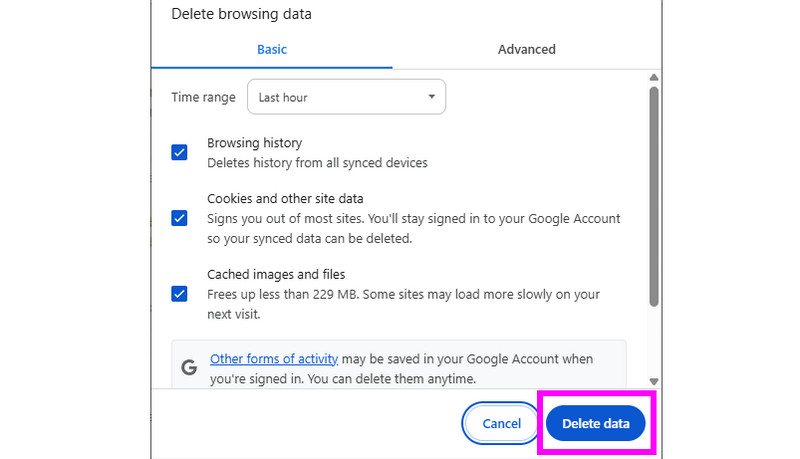
ขั้นตอนที่ 1เปิดเบราว์เซอร์ของคุณและคลิก สามจุด ตัวเลือกบนหน้าจอของคุณ จากนั้นตัวเลือกต่างๆ จะปรากฏขึ้น
ขั้นตอนที่ 2หลังจากนั้นให้คลิกที่ ลบข้อมูลการท่องเว็บ ตัวเลือก หน้าเว็บอื่นจะโหลด/ปรากฏบนหน้าจอของคุณ
ขั้นตอนที่ 3สุดท้าย คุณสามารถสลับกล่องและเริ่มลบแคชและคุกกี้ทั้งหมดได้โดยทำเครื่องหมายที่ ลบข้อมูล ปุ่ม เมื่อกระบวนการเสร็จสิ้น คุณสามารถตรวจสอบและเล่นวิดีโอของคุณได้
วิธีที่ 3. รับเวอร์ชันล่าสุดของเบราว์เซอร์
ตามที่ได้กล่าวไปข้างต้น หากคุณใช้เบราว์เซอร์ที่ล้าสมัย อาจเกิดปัญหาความเข้ากันได้ ซึ่งนำไปสู่ข้อผิดพลาดในการเล่นวิดีโอ ในกรณีนั้น วิธีแก้ปัญหาที่ดีที่สุดที่คุณทำได้คือการอัปเดตเว็บเบราว์เซอร์ของคุณ การอัปเดตเบราว์เซอร์มีข้อดีหลายประการ การอัปเดตสามารถช่วยให้คุณปรับปรุงความเข้ากันได้ โดยเฉพาะกับรูปแบบวิดีโอใหม่ล่าสุด การอัปเดตสามารถแก้ไขข้อบกพร่องและข้อผิดพลาดได้ นอกจากนั้น การอัปเดตยังสามารถปรับปรุงการเร่งความเร็วฮาร์ดแวร์ ช่วยให้เล่นวิดีโอได้ราบรื่นยิ่งขึ้นด้วยเนื้อหา 4K และ 8K หากต้องการอัปเดตเบราว์เซอร์ คุณสามารถใช้วิธีง่ายๆ ด้านล่างนี้
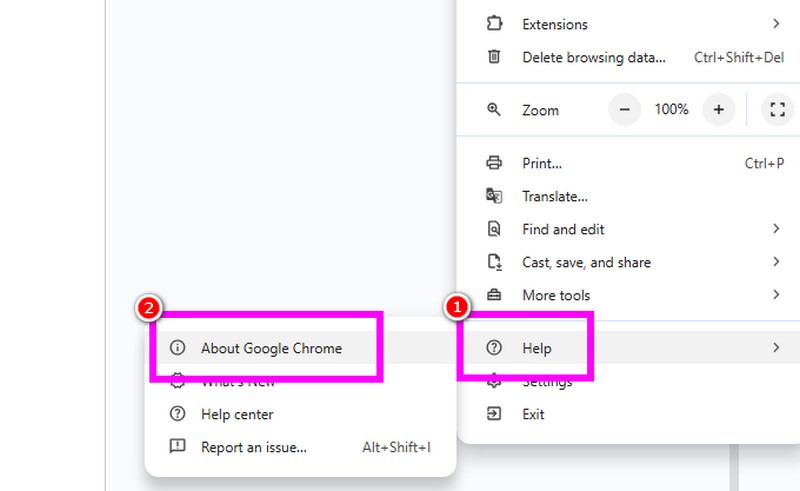
ขั้นตอนที่ 1เรียกใช้เบราว์เซอร์ของคุณและทำเครื่องหมายที่ สามจุด ตัวเลือกจากอินเทอร์เฟซด้านบนขวา หลังจากนั้น คุณสามารถนำทางไปยัง ความช่วยเหลือ > เกี่ยวกับ Google Chrome ส่วน.
ขั้นตอนที่ 2แล้วคุณจะเห็น อัปเดต ปุ่มนี้หมายความว่าคุณต้องอัปเดตเบราว์เซอร์ของคุณ หากไม่มีปุ่มนี้แสดงว่าคุณกำลังใช้เบราว์เซอร์เวอร์ชันล่าสุด
ส่วนที่ 3 วิธีการแก้ไขรหัสข้อผิดพลาด 102630
หากข้อความ "ไม่สามารถเล่นไฟล์วิดีโอนี้ได้: รหัสข้อผิดพลาด 102630" ปรากฏบนหน้าจอ แสดงว่าคุณอาจใช้ไฟล์วิดีโอที่เสียหายหรือชำรุด ในกรณีนั้น วิธีแก้ปัญหาที่มีประสิทธิภาพที่สุดที่คุณทำได้คือใช้ซอฟต์แวร์ซ่อมแซมวิดีโอที่ยอดเยี่ยม โชคดีที่เรามีโปรแกรมที่ดีที่สุดที่คุณวางใจได้ ทิพาร์ด ฟิกซ์เอ็มพี4ตามคำแนะนำของ AVAide ด้วยความช่วยเหลือของเครื่องมือซ่อมแซมวิดีโอนี้ คุณสามารถซ่อมแซมไฟล์วิดีโอที่เสียหายหรือเสียหายได้สำเร็จภายในไม่กี่คลิก ส่วนที่ดีที่สุดคือสามารถวิเคราะห์ปัญหาวิดีโอใดๆ ก็ได้หลังจากใส่ลงในอินเทอร์เฟซหลัก สามารถจัดการกับวิดีโอได้ในทุกรูปแบบและโคเดก ทำให้เป็นซอฟต์แวร์ซ่อมแซมที่ยอดเยี่ยม ส่วนที่ดีที่สุดคือคุณสามารถซ่อมแซมวิดีโอที่เกิดจากการถ่ายโอน ดาวน์โหลด และประมวลผล สุดท้าย โปรแกรมนี้มีขั้นตอนการซ่อมแซมที่รวดเร็ว ทำให้เหมาะสำหรับผู้ใช้ทุกคน คุณสามารถตรวจสอบขั้นตอนด้านล่างและเรียนรู้วิธีซ่อมแซมวิดีโอที่เสียหายได้
ขั้นตอนที่ 1ขั้นตอนแรกคือการดาวน์โหลด ทิพาร์ด ฟิกซ์เอ็มพี4 บนคอมพิวเตอร์ของคุณ หลังจากที่คุณเปิดใช้งานแล้ว อินเทอร์เฟซหลักจะปรากฏบนหน้าจอของคุณ

ดาวน์โหลดฟรี สำหรับ Windows 7 หรือใหม่กว่า
 ดาวน์โหลดอย่างปลอดภัย
ดาวน์โหลดอย่างปลอดภัย
ดาวน์โหลดฟรี สำหรับ Mac OS X 10.13 หรือใหม่กว่า
 ดาวน์โหลดอย่างปลอดภัย
ดาวน์โหลดอย่างปลอดภัยขั้นตอนที่ 2จากนั้นแตะ เรดพลัส สัญลักษณ์เพื่อแทรกไฟล์วิดีโอที่เสียหาย คุณสามารถเพิ่มวิดีโอตัวอย่างลงในไฟล์ได้ บลูพลัส ตัวเลือก.
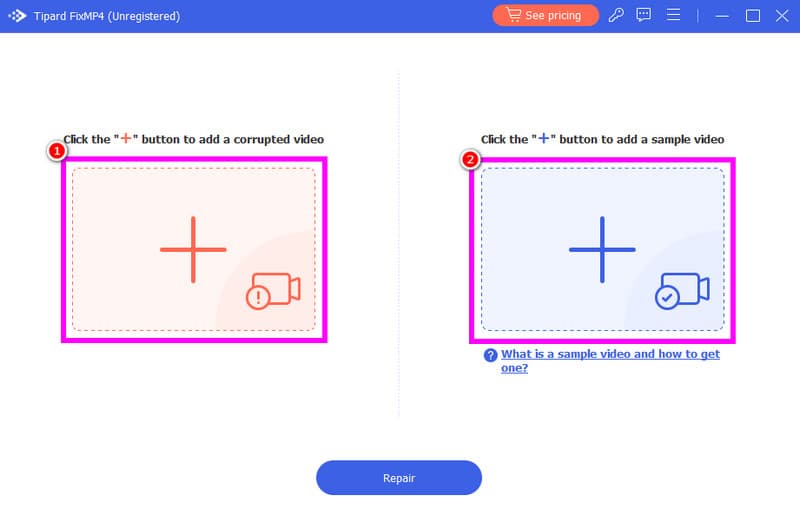
ขั้นตอนที่ 3หลังจากที่คุณเพิ่มวิดีโอแล้ว ให้แตะ ซ่อมแซม ปุ่มด้านล่างเพื่อเริ่มกระบวนการซ่อมแซมวิดีโอ
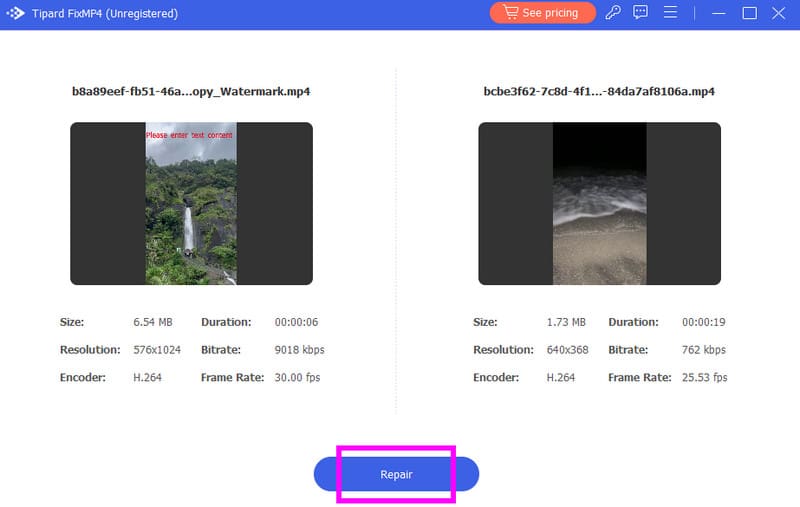
ขั้นตอนที่ 4เมื่อกระบวนการซ่อมแซมเสร็จสมบูรณ์ คุณสามารถตรวจสอบสภาพวิดีโอของคุณได้ ดูตัวอย่าง ส่วนนี้ หากวิดีโอทำงานได้ดี ให้คลิกตัวเลือกบันทึกเพื่อเก็บไว้บนเดสก์ท็อปของคุณ
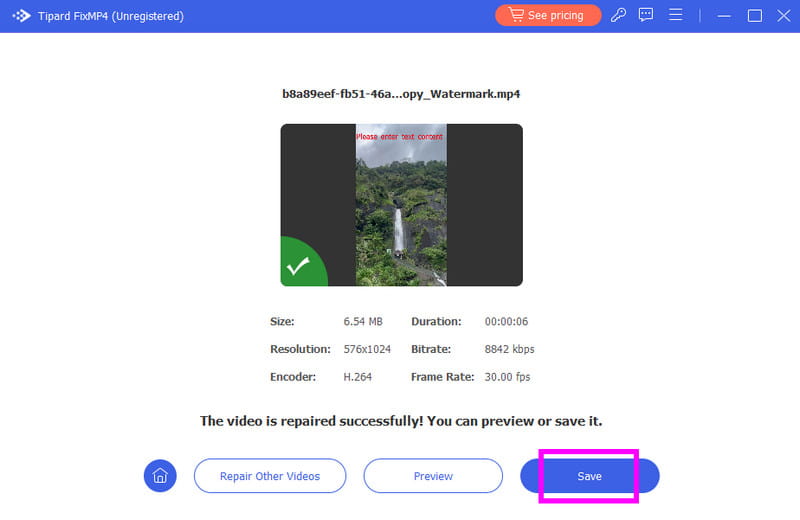
ที่จะเรียนรู้ วิธีแก้ไขข้อผิดพลาดวิดีโอรหัส 102630ขอแนะนำให้ปฏิบัติตามขั้นตอนทั้งหมดที่ระบุไว้ด้านล่าง นอกจากนี้ คุณยังจะได้ทราบข้อมูลเพิ่มเติมเกี่ยวกับสาเหตุที่เกิดข้อผิดพลาดดังกล่าวขึ้นระหว่างการเล่นวิดีโอ สุดท้ายนี้ หากคุณต้องการแก้ไขวิดีโอที่เสียหายเพื่อประสบการณ์การรับชมที่ดีขึ้น ควรใช้ ทิพาร์ด ฟิกซ์เอ็มพี4ด้วยซอฟต์แวร์ซ่อมแซมวิดีโอนี้ คุณสามารถแก้ไขข้อผิดพลาดวิดีโอใดๆ และบันทึกด้วยคุณภาพวิดีโอที่เป็นเลิศ
กล่องเครื่องมือวิดีโอที่สมบูรณ์ของคุณที่รองรับรูปแบบ 350+ สำหรับการแปลงในคุณภาพที่ไม่สูญเสีย